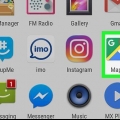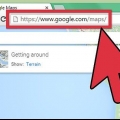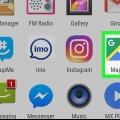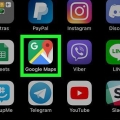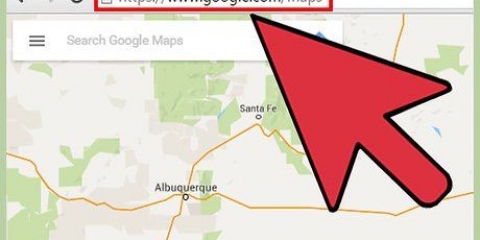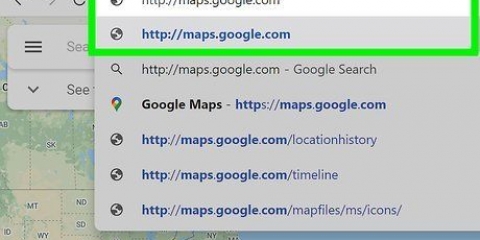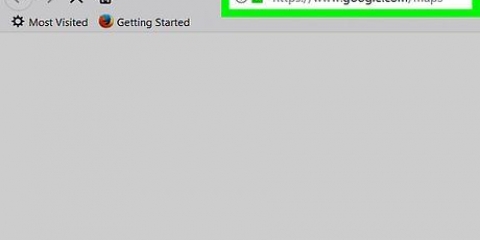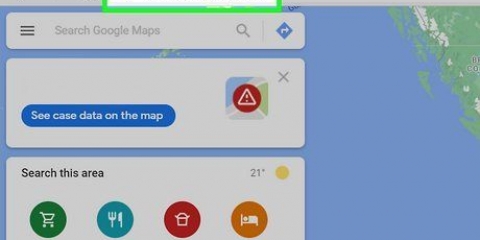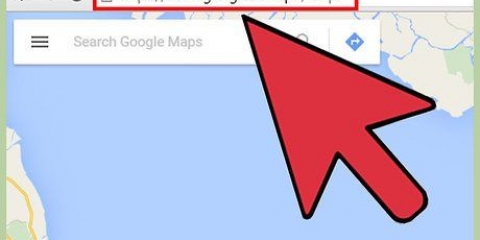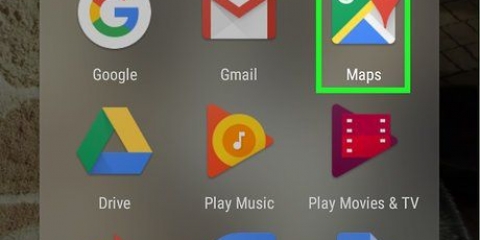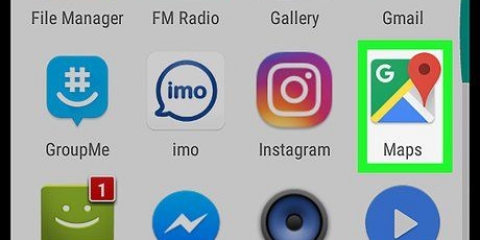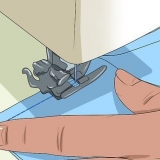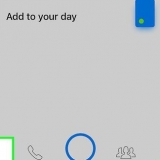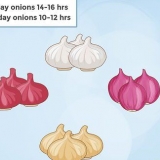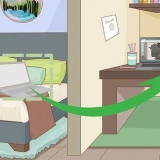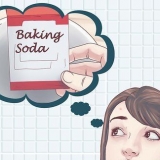Verander die roete op google maps op android
Hierdie tutoriaal sal jou leer hoe om `n alternatiewe roete te kies wanneer jy aanwysings in Google Maps op jou Android soek.
Trappe

1. Maak Maps op jou Android oop. Dit is die kaartikoon wat gewoonlik op die tuisskerm of tussen jou ander toepassings is.

2. klik opgaan. Dit is in die blou sirkel naby die onderste regterhoek van die kaart.

3. klik opMy ligging. Dit is die eerste blokkie aan die bokant van die skerm.

4. Kies `n beginpunt. Voer `n adres of landmerk in en tik dit in die soekresultate. Jy kan ook op een van die voorstelle tik, tik My ligging om jou huidige ligging in te voer, of Kies op die kaart om iewers op die kaart te tik.

5. klik opKies bestemming. Dit is die tweede blokkie aan die bokant van die skerm.

6. Kies `n bestemming. Voer `n adres of landmerk in en tik dit in die soekresultate. Jy kan ook `n voorgestelde ligging kies of klik Kies op die kaart tik om `n kaartpunt te kies. Sodra dit gekies is, sal `n kaart verskyn met die kortste beskikbare roete in blou en alternatiewe roetes in grys.

7. Tik die roete in grys. Dit verander die roete en verander die grys lyn na `n blou een om aan te dui dat dit gekies is.
Afhangende van jou ligging, kan daar verskeie alternatiewe roetes wees.
Artikels oor die onderwerp "Verander die roete op google maps op android"
Оцените, пожалуйста статью
Soortgelyk
Gewilde